Top 10 Bildschirm Recorder für Windows 8
Hatten Sie das Problem, einen Prozess erklären zu wollen, aber am Ende nicht das gewünschte Ergebniss erzielt? Eine Bildschirmaufnahme kann in diesem Fall hilfreich sein. Leider verfügt Windows 8 nicht über einen eingebauten Bildschirm Recorder. In diesem Artikel haben wir uns also nach Bildschirm Recordern für Windows 8 umgesehen und dank der erstaunlichen Entwickler auf der ganzen Welt sind wir auf die Besten der Besten gestoßen. Auf dem Markt besitzen einige Bildschirm Recorder eingebauten Bearbeitungstools wie das Hinzufügen von Anmerkungen, während andere dies nicht haben. Um die Erfahrung und die Funktionen zu verbessern, werden wir 10 Bildschirm Recorder für Windows 8 mit diesem Standard vorstellen.
Lassen Sie uns also loslegen!
- Teil 1: Bildschirm Recorder mit Bearbeitungsfeatures
- Teil 2: Bildschirm Recorder ohne Bearbeitungsfeatures
Teil 1: Bildschirm Recorder mit Bearbeitungsfeatures
1. Wondershare DemoCreator
Bildschirm Recorder für Windows 8 können sich in der Anzahl der Bilder pro Sekunde unterscheiden, welche sie bieten. Der DemoCreator bietet mit Leichtigkeit 15-120 FPS. Er kann sowohl von Ihrem Bildschirm als auch von der Webcam gleichzeitig aufnehmen. Er verfügt nicht nur über eine vollständige Bearbeitungs Suite, mit welcher Sie Ihre Clips schnell und einfach bearbeiten können, sondern auch über die Möglichkeit, Ihre Botschaft mit veränderbaren Mauszeigern und Anmerkungen subtil zu kommunizieren. Er ist für Win10, Win8, Win7 und für Mac OS X 10.11 oder später verfügbar.
Vorteile:
- Kompatibel mit Windows 8
- Sie können in mehrere Formate exportieren: MP4, MOV, MP3 und GIF.
- Nehmen Sie Bildschirm/Webcam/Mikrofon gleichzeitig auf und bearbeiten Sie die Aufnahmen auf getrennten Spuren.
- Sie können wählen, ob Sie Ihren gesamten Bildschirm oder nur einen Teil davon aufzeichnen möchten.
- Sie können über 50 Dateiformate importieren
- Zeichnen Sie Kreise und Pfeile auf Ihrem Bildschirm, um Tutorials oder Ähnliches zu erstellen
2. Snagit
Ein weiteres wunderbares Tool in dieser Liste ist Snagit. Es ermöglicht seinen Nutzern, während eines Videos zwischen Webcam- und Bildschirmaufnahme hin- und herzuschalten. Sie können sich selbst aufnehmen, während Sie Schritte durcharbeiten oder einfach einzelne Bilder aus einem aufgezeichneten Video herausholen. Außerdem ist es einfach, animierte GIFs zu erstellen, sobald Sie Ihre Videoaufnahmen als MPEG-4 Dateien speichern. Abgesehen davon können Sie auch Audio mit einem Mikrofon oder dem Systemton Ihres Computers aufnehmen und unerwünschte Videoclips an jeder beliebigen Stelle des Videos trimmen.
Vorteile:
- Sie müssen für spezielle Bearbeitungen nicht mit einem Designer zusammenarbeiten, sondern können Ihre eigenen Grafiken selbst erstellen.
- Es besitzt die Fähigkeit, die Aufnahme unter Windows 8 um 5 Sekunden zu verzögern, bevor sie beginnt.
- Ausgezeichnete Bildbearbeitungsmöglichkeiten mit verschiedenen Tools
Nachteile:
- Es wäre besser, wenn es mehr Tools zur Videobearbeitung gäbe

3. Atomi Active Presenter
Atomi Active Presenter hilft bei der problemlosen Erstellung von Screencasts und interaktiven E-Learning-Kursen. Es handelt sich um einen kostenlosen Screenrecorder unter Windows 8 mit allen Bearbeitungstools, welche Ihnen helfen, ein ansprechendes und interaktives Screencast-Video zu erstellen. Atomi Active Presenter ist sowohl für Windows als auch für Mac OS erhältlich und hilft Ihnen bei der einfachen Erstellung von Videos.
Vorteile:
- Mausklick-Effekte für Gamer
- Integrierte Bearbeitungstools helfen Ihnen beim Hinzufügen von Anmerkungen und Overlays
- Frei von nervigen Werbeanzeigen
- Sie können in gängige Videoformate exportieren - MP4, FLV, AVI, WMV, WebM, MKV
Nachteile:
- Erlaubt es Benutzern nicht, Videos direkt online hochzuladen
- Kein Live-Streaming, daher wahrscheinlich ein wenig ärgerlich für die Nutzer des Spiels
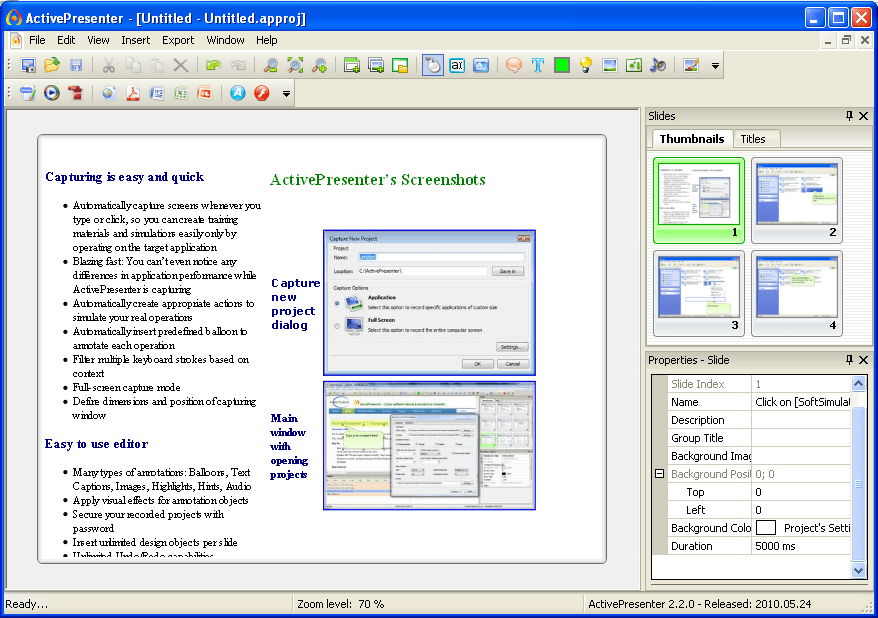
4. iSpring Free Cam
Für alle professionellen Präsentationen von Video Lektionen ist iSpring Free Cam eine der besten Softwares auf dem Markt. Sie können Ihre Maus markieren, Systemgeräusche aufnehmen, einen Aufnahmebereich auswählen und sogar Ihre Begleitkommentar- und Systemgeräusche aufnehmen. Nicht nur das, die Software ermöglicht Ihnen auch die Feinabstimmung Ihrer Videos. Darüber hinaus können Sie hiermit Ihren Screencast als WMV-Video in HD-Qualität (720p) erstellen. Sie können das Video nicht nur in Präsentationen verwenden, sondern es auch per Email an Ihre Kollegen und Studenten schicken oder in sozialen Medien veröffentlichen.
Vorteile:
- Keine nervigen Wasserzeichen
- Direktes online Teilen der Videos auf YouTube
Nachteile:
- Die Funktionalitäten sind zu simpel, um fortgeschrittene Aufnahme- und Bearbeitungsanforderungen zu erfüllen
- Videos können nur im WMV Format exportiert werden
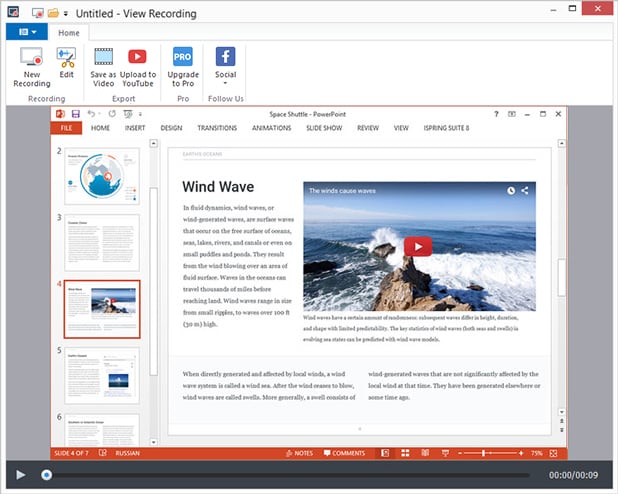
5. Ezvid
Der Ezvid Video Maker ist ein Produkt, welches Ihnen mit nur wenigen Klicks einen hochauflösenden Film auf Ihrem Bildschirm zaubert. Das Programm läuft auf Einzel- und Mehrkern-CPUs sehr schnell. Es ermöglicht, Titel, Beschreibung und Schlüsselwörter zu den Aufnahmen hinzuzufügen.
Vorteile:
- Erlaubt es Nutzern, gleichzeitig Sprache und Webcam aufzunehmen
- Direkter Upload auf die YouTube Plattform
- Zeichnen Sie den ganzen Bildschirm oder einen ausgewählten Bereich Ihres Bildschirms auf
- Videos werden zum Schutz der Datensicherheit automatisch gespeichert
Nachteile:
- Keine zufälligen Einstellungen für die Bildschirmaufnahme
- Aufnahmezeit auf 45 Minuten begrenzt
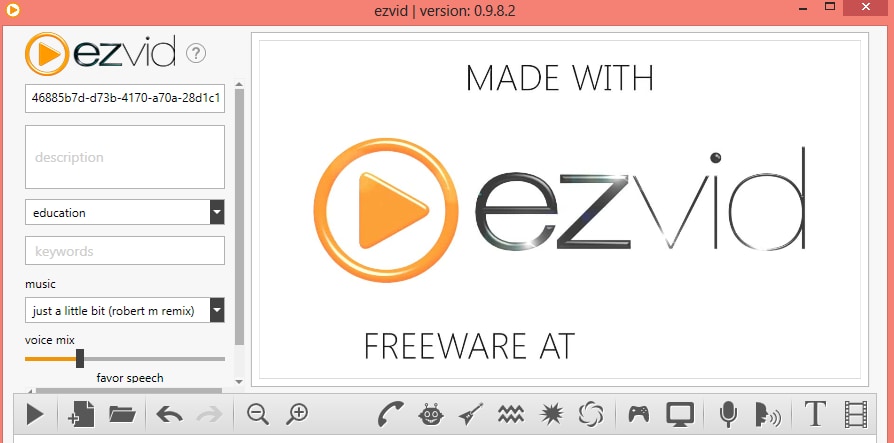
Teil 2: Bildschirm Recorder ohne Bearbeitungsfeatures
1. Bandicam
Bandicam ist, wie die Entwickler behaupten, ein einfach zu bedienender und auch teilweise kostenloser Bildschirm Recorder für Windows 8. Wie DemoCreator können Sie auch mit diese Bildschirmaufnahme einen beliebigen Bereich Ihres Bildschirms sowohl als Screenshot als auch als Videodatei erfassen. Von Vorträgen bis hin zu Webinaren, Spielen und Skype-Anrufen können die Nutzer alles aufzeichnen. Nicht nur das, man kann die Dateien auch auf YouTube, Facebook und Vimeo teilen.
Vorteile:
- Wählen Sie einfach den Bereich aus, welchen Sie aufzeichnen möchten
- Mischen Sie Ihre eigene Stimme mit der Webcam Aufnahme
- Fügen Sie Wasserzeichen hinzu, um Ihr Urheberrecht zu schützen
- Maus-Effekte, um in Tutorials Dinge hervorzuheben
Nachteile:
- Nur für Windows erhältlich, nicht für Mac oder Linux
- Kein Live-Streaming, um Videos mit anderen zu teilen
- Benötigt einen Hardware beschleunigten / Encoder für eine optimierte Bildschirmaufnahme

2. Fraps
Fraps ist ein weiterer Name, welcher im Bereich der Software, die für die Bildschirmaufnahme unter Windows 8 benötigt wird, nicht fehlen darf. Fraps ist bekannt für Echtzeit-Videoaufnahmen und Benchmarking. Es kann als alle drei - Benchmarking Software, Bildschirmaufnahme Software und Echtzeit Videoaufnahme Software - verwendet werden. Es zeigt an in einer Ecke an, wie viele Bilder pro Sekunde erhalten. Als Bildschirm Recorder, welcher sich über einen langen Zeitraum entwickelt hat, hat er eine Masse treuer Nutzer hervorgerufen, so dass Sie sich keine Sorgen machen müssen, es sei denn, Sie möchten einige kreative und praktische Funktionen nutzen.
Vorteile:
- Ermöglicht es Nutzern Gameplay aufzunehmen
- Aufnahme von Audio und Video mit benutzerdefinierten Frames von 1-60 FPS
- Hervorragende Aufnahmequalität auf Kosten von großen Dateigrößen
Nachteile:
- Die exportierte Datei ist zu groß, so dass Sie viel Speicherplatz vorbereiten müssen
- Die kostenlose Testversion bietet nur 30-Sekündige Videos
- Nicht für Live-Streaming verfügbar
- Keine Bearbeitungstools verfügbar

3. OBS (Open Broadcaster Software)
Und wenn es um Live-Streaming von Bildschirmaufnahmen geht, ist OBS, und wie der Name "Open Broadcaster Software" schon sagt, ein Tool, welches für den Einsatz für das Live-Streaming gemacht ist. Es handelt sich hierbei um eine kostenlose und open-Source Software für Aufnahme und Live-Streaming. Diese Software ist perfekt für Gamer und funktioniert unter Windows, Mac und Linux. Die Live-Streaming-Videos können über YouTube und Twitch gezeigt werden. Durch den Einsatz der GPU (Graphics Processing Unit) verursacht OBS keine Verzögerungen beim Live-Streaming mit bis zu 60 Bildern pro Sekunde.
Vorteile:
- Verfügbar für alle drei Systeme Windows, Mac und Linux
- Verschiedene Einstellungsoptionen zur Erfüllung unterschiedlicher Aufnahmeanforderungen unter Windows 8
- Videos können direkt online geteilt werden
Nachteile:
- Keine Bearbeitungstools verfügbar
- Die Verwendung ist ein wenig kompliziert, insbesondere für Anfänger

4. CamStudio
Mit einer Reihe bemerkenswerter Funktionen ist CamStudio zweifellos eine der besten kostenlosen Bildschirmaufnahme Softwares. Es zeichnet gleichzeitig Ihre Bildschirmaktivität und Audio auf. In einigen Fällen können Nutzer ungelöste Probleme wie einen schwarzen Bildschirm aufzeichnen und dann an das Support-Team senden. Wenn Nutzer Untertitel zu Ihren Videos hinzufügen möchten, kann Camstudio Ihnen auch dabei helfen, den Zuschauern eine klarere und besser visualisierte Untertitelung Ihrer Aufnahme zu bieten.
Vorteile:
- Die Software ist kompakt, weshalb sie auch so beliebt ist
- Keine Aufnahmezeitbegrenzung
Nachteile:
- Als open-Source Software kann es Viren enthalten
- Kein direkter Upload von Videos auf online Plattformen
- Export nur im .AVI Format

5. Free Screen Video Recorder
Der wahrscheinlich einfachste und am leichtesten zu bedienende ist der Free Screen Video Recorder unter Windows 8. Als kostenloses Programm erhalten Sie verschiedene Optionen, um die Standardeinstellungen zu ändern, z.B. - die Verzögerungszeit vor der Aufnahme zu ändern, das Programm so einzustellen, dass es beim Windows-Start ausgeführt wird, das Dateinamenformat für Bilder oder Videos festzulegen, die Programmsprache zu wählen, das Medienformat zu ändern und nach Updates zu suchen.
Vorteile:
- Keine Spyware und keine Werbeanzeigen
- Komplett kostenlos
Nachteile:
- Wenn Sie fortgeschrittene Anforderungen haben, dann ist dieses Produkt für Sie nicht geeignet
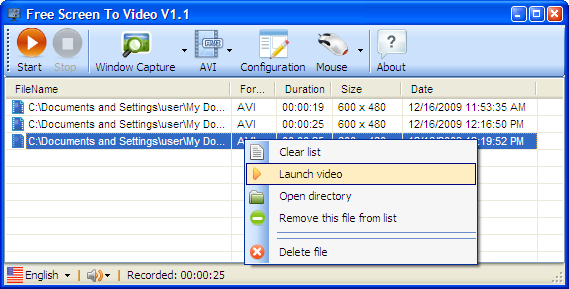
Wir geben zu, dass wir nicht alle der besten Bildschirm Recorder für Windows 8 abdecken können, aber wir hoffen, dass Sie sich jetzt bewusst sind, was Ihre Erwartungen und Standards bei der Suche nach dem besten Recorder sind. Wählen Sie also denjenigen, welcher Ihren Anforderungen am besten entspricht.
Wenn Sie weitere Effekte hinzufügen, rollenden Text und Abspann erstellen, animierte Elemente hinzufügen oder Videos weiter bearbeiten möchten, empfehlen wir Ihnen, Wondershare DemoCreator auszuprobieren.



Hugo Mayer
staff Editor